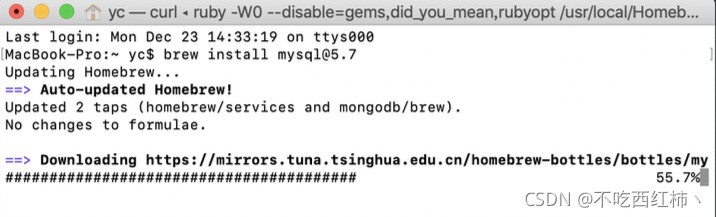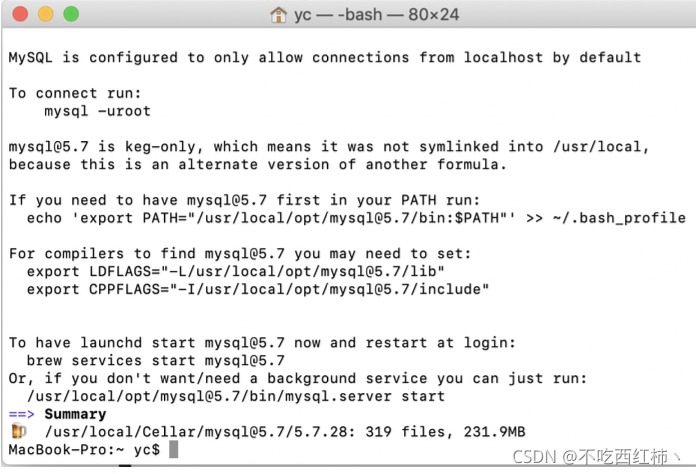2.安装MySQL
Mac系统中安装MySQL
使?用Mac中的Homebrew进?行行mysql的安装
1.下载安装mysql
brew install mysql@5.7
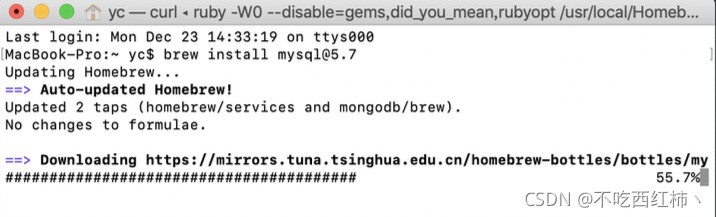
?? 如果看到以下界?面则表示已经下载安装成功
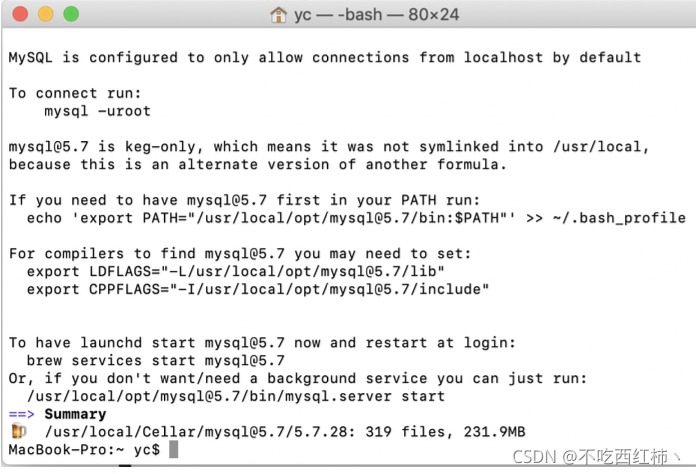
2.启动mysql mysql.server start
3.关闭mysql mysql.server stop
4.登录mysql mysql -u root -p
Windows安装MySQL5.7.17
1. 在MySQL官网 http://dev.mysql.com/downloads/mysql/ 上面下载ZIP安装包(第二个:Windows (x86, 64-
bit), ZIP Archive)。
2. 下载完成后解压,将其放到想要安装的目录下。
例如:D:\MySQL5.7\mysql-5.7.17-winx64
3. 新建一个my.ini配置文件,原始的my-default.ini配置文件只是个模版,不要在里面改动。 my.ini的内容如下:
[mysql] default-character-set=utf8
[mysqld] port = 3306 basedir=D:\MySQL5.7\mysql-5.7.17-winx64 datadir=D:\MySQL5.7\mysql-5.7.17- winx64\data max_connections=200 character-set-server=utf8 default-storage-engine=INNODB explicit_defaults_for_timestamp=true
4. 在安装路径下新建一个空的data文件夹。
5. 以管理员身份运行cmd,进入bin目录,执行 mysqld --initialize-insecure --user=mysql 命令。不进行这一
? 步,安装完成之后无法启动服务。
6. 依然在管理员cmd窗口的bin目录下,执行 mysqld install 命令安装。完成后会提示安装成功。
7. 依然在管理员cmd窗口的bin目录下,执行 net start mysql 命令启动MySQL服务。
8. 修改环境变量,添加"D:\MySQL5.7\mysql-5.7.17-winx64\bin"。
9. 在普通cmd窗口中,进入bin目录,执行 mysql -u root -p 命令,默认没有密码,回车进入。
cs